查看系统版本
uname -a

下载
Anaconda下载链接 https://repo.anaconda.com/archive/
找到x86_64版本的,Anaconda3-2024.06-1-Linux-x86_64.sh,复制链接,执行以下命令
wget https://repo.anaconda.com/archive/Anaconda3-2024.06-1-Linux-x86_64.sh
安装
bash Anaconda3-2024.06-1-Linux-x86_64.sh
安装的时候有注意事项,要一直按回车直到“More”键消失,然后输入yes同意安装
配置环境
输入以下命令打开./bashrc文件,在最后一行加上刚才anaconda 安装的地址(安装地址可以通过pwd查看)
vim ~/.bashrc
输入以上命令后,在弹出的界面中,按下“i”键(insert缩写,表示添加命令进入环境变量)
光标调整到最后一行,加入如下语句,/home/anaconda3替换成自己的安装地址
export PATH=/home/anaconda3/bin:$PATH
按“ESC”键退出,按“:”键选择如何保存和退出,输入“wq!”(表示强制保存并退出)
运行环境变量
重新运行环境变量,激活配置文件
source ~/.bashrc
输入以下代码查看conda版本,如果显示即表示安装成功
conda -V 或者 conda --version
训练环境安装
查看nvidia-smi
nvidia-smi
NVIDIA-SMI 550.90.07 Driver Version: 550.90.07 CUDA Version: 12.4
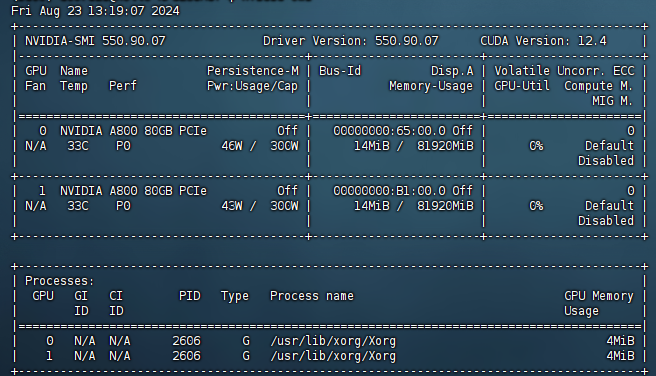
进入conda环境
初始化conda
conda init
弹出“For changes to take effect, close and re-open your current shell.”
重新打开shell窗口
# 进入base环境
conda activate base
# 创建新环境
conda create --name yolov5 python=3.8
# 切换到新环境
conda activate yolov5
# 安装pytorch-gpu (自行到pytor官网找到对应cuda版本的下载方式)
conda install pytorch==2.1.0 torchvision==0.16.0 torchaudio==2.1.0 pytorch-cuda=12.1 -c pytorch -c nvidia






















 被折叠的 条评论
为什么被折叠?
被折叠的 条评论
为什么被折叠?








